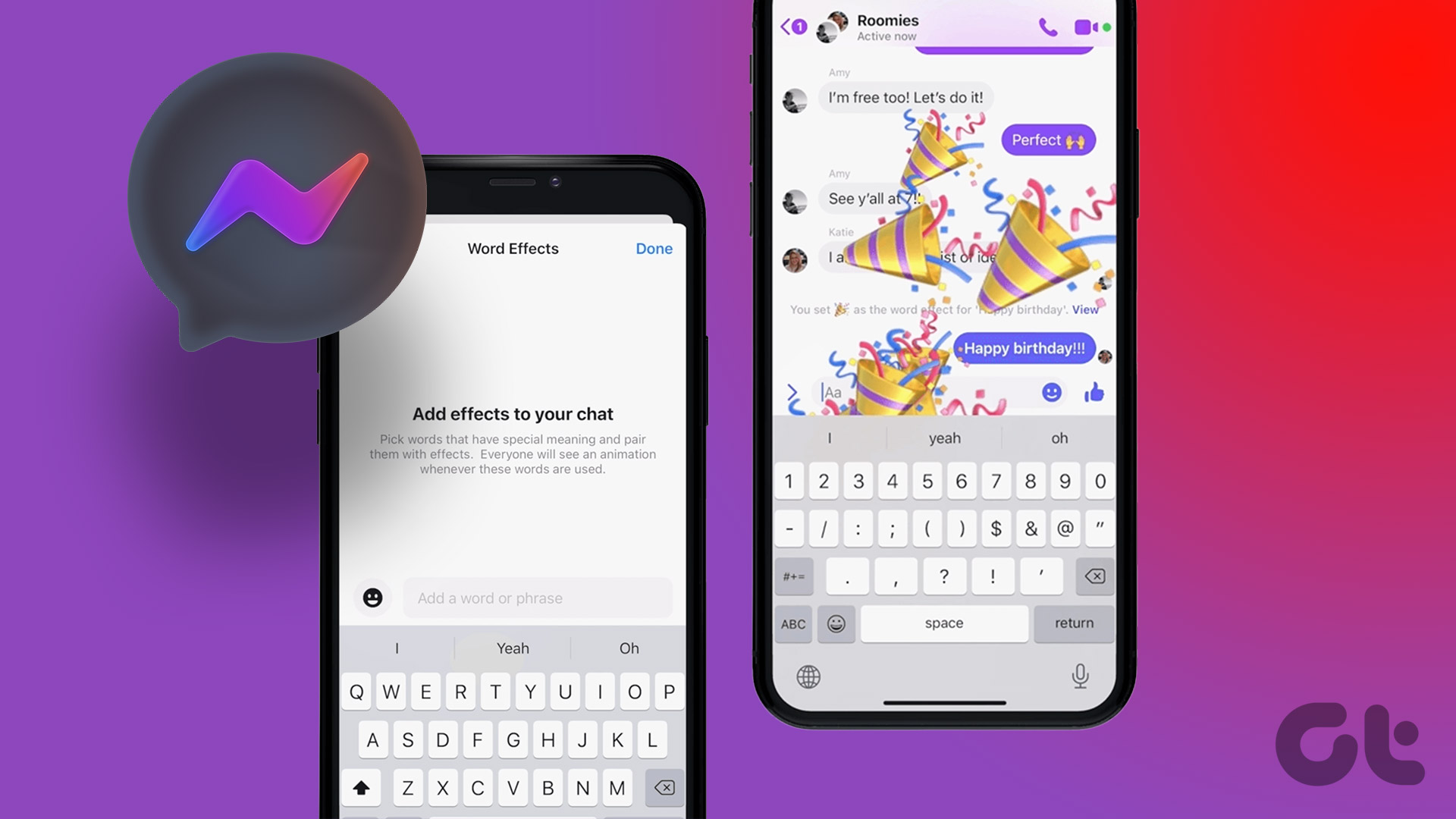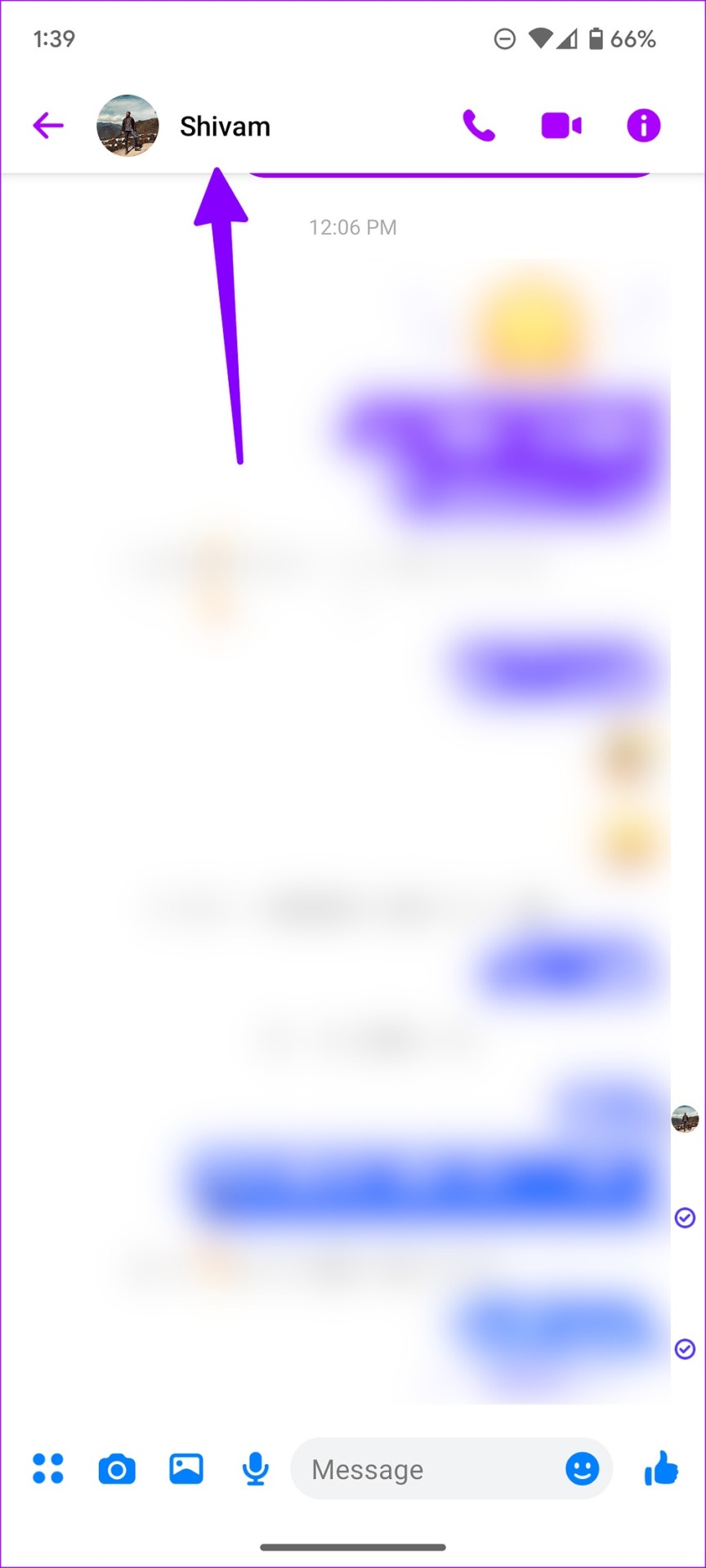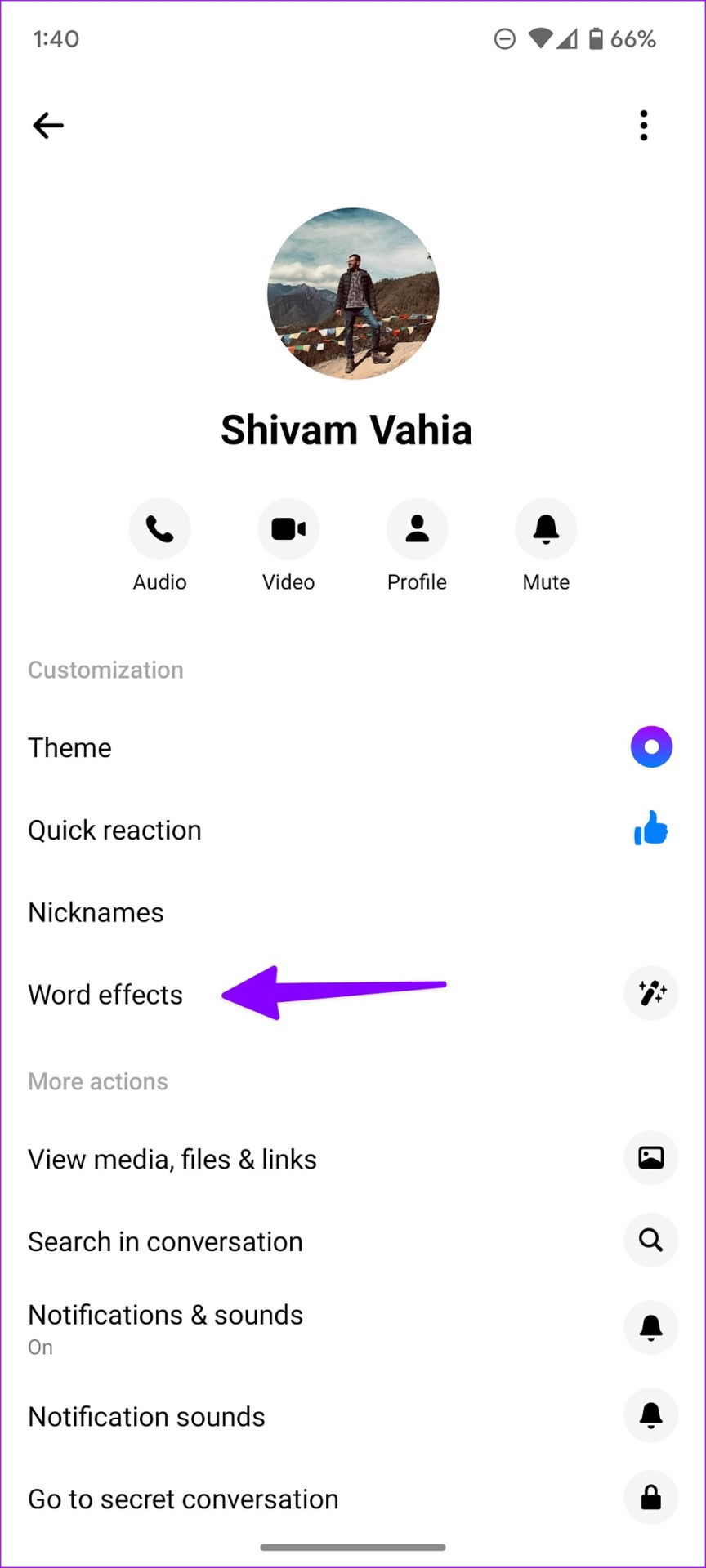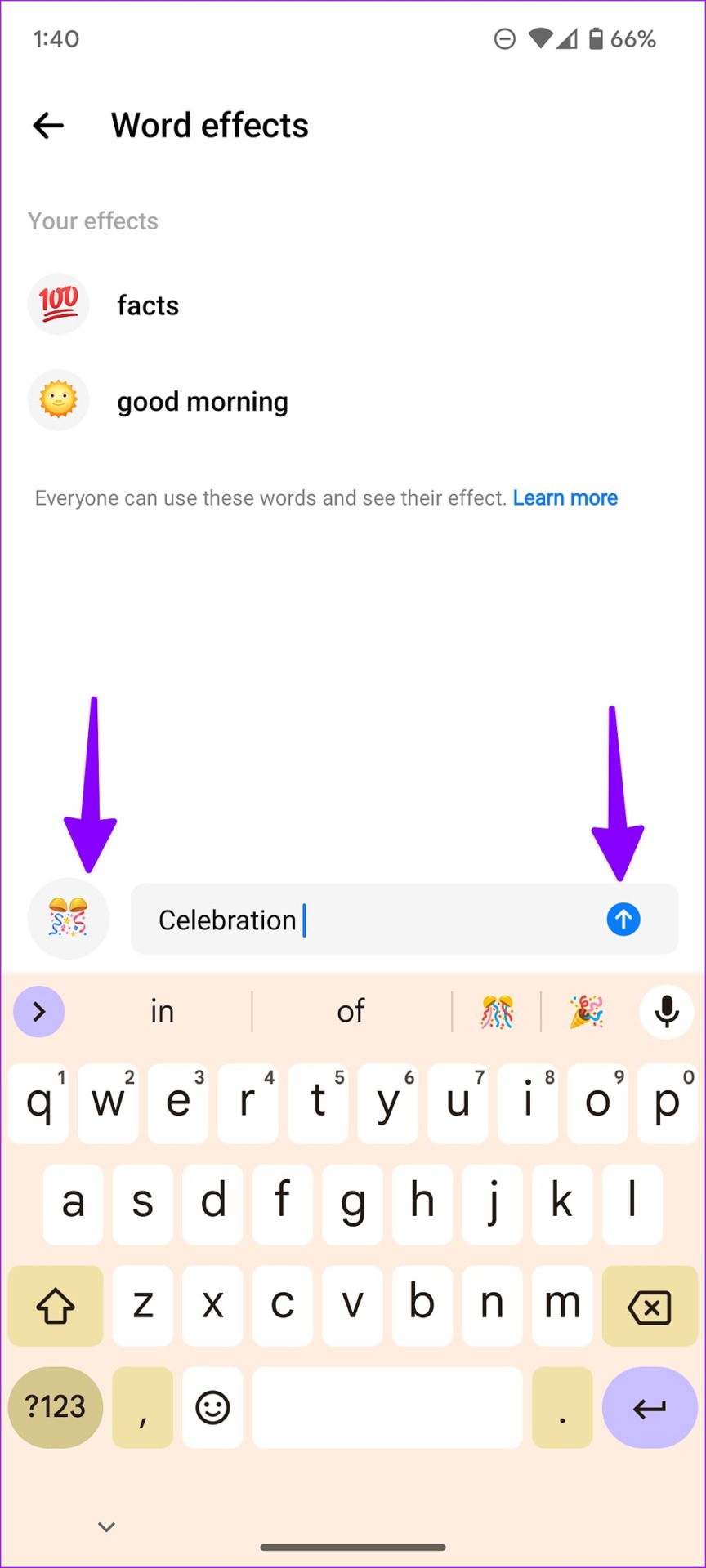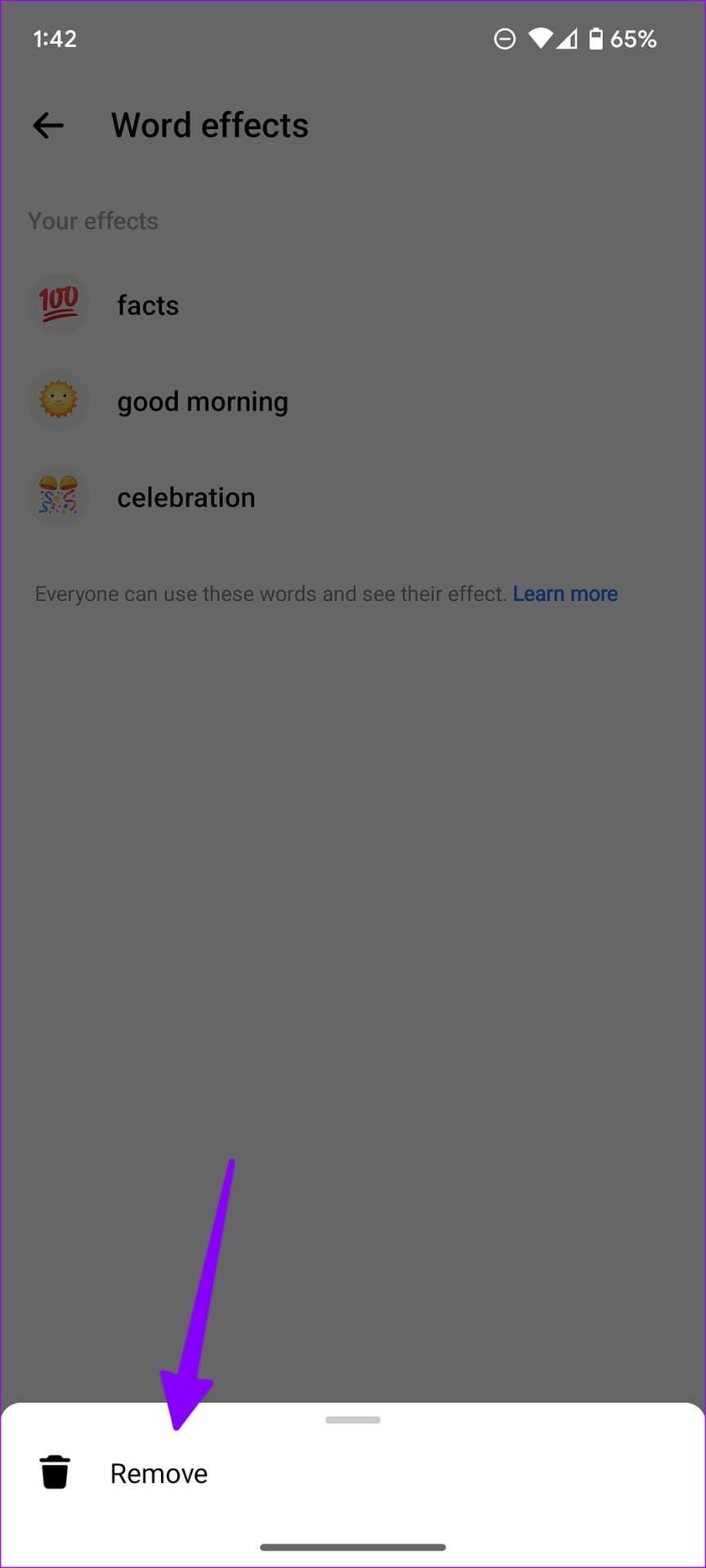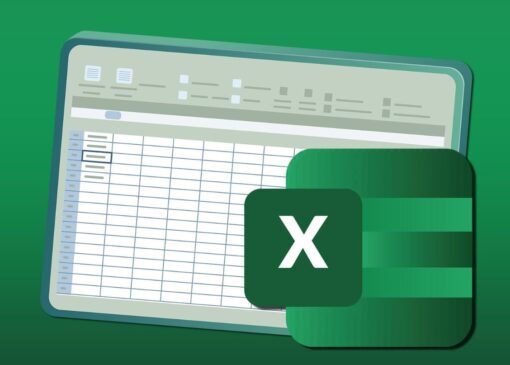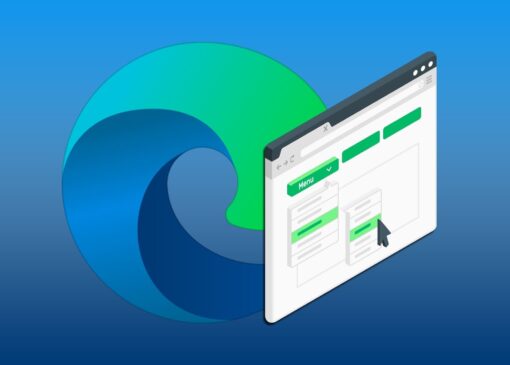نحوه افزودن جلوه های ویژه به کلمات در فیس بوک مسنجر
فیسبوک مسنجر از شکلکها، استیکرها، گیفها و صداهایی مانند صبح بخیر، کریسمس، ویولن و موارد دیگر پشتیبانی میکند تا به مکالمات خستهکننده ببخشد. این غول رسانه های اجتماعی یک ترفند ساده دیگر را برای ارتقای سطح مکالمات مسنجر اضافه کرده است. میتوانید به کلمات یا عباراتی که انتخاب میکنید جلوههایی اضافه کنید تا وقتی پیامی ارسال میکنید، همه افراد در چت یک انیمیشن را روی صفحه ببینند. در اینجا نحوه افزودن جلوه های ویژه به کلمات در فیس بوک مسنجر آورده شده است.
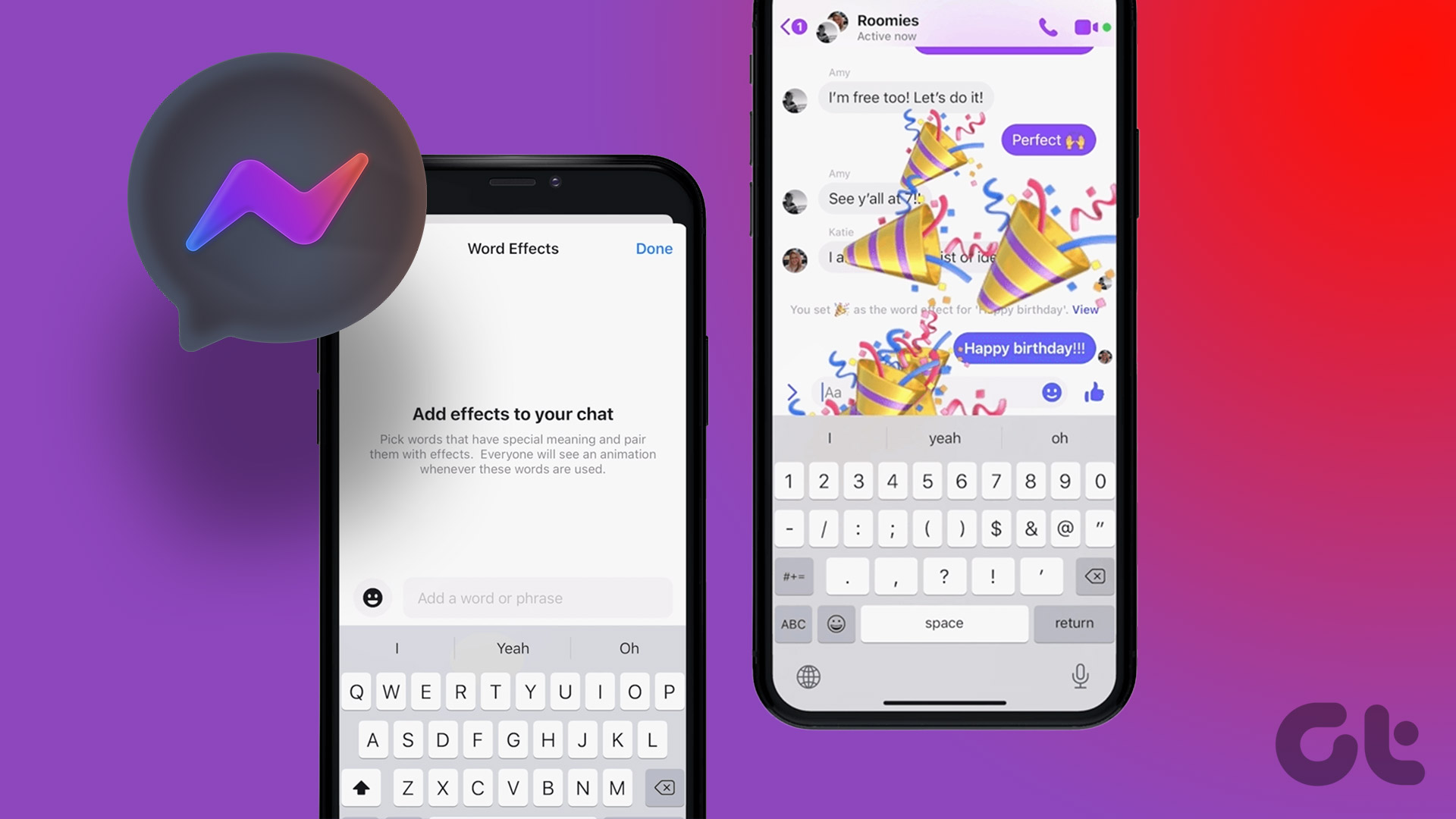
افزودن جلوه های خاص به کلمات راه دیگری برای زنده کردن مکالمات مسنجر فیس بوک است. این یک لمس شخصی و جلوه خیره کننده به صفحه چت همه اضافه می کند. حتی اگر قصد ندارید مکرراً از آن استفاده کنید، این ترفند ارزش امتحان کردن را در دوستان و عزیزانتان در مناسبت های خاص دارد.
افکت های خاص را به کلمات و عبارات در فیس بوک مسنجر اضافه کنید
هیچ راه جهانی برای افزودن جلوه های ویژه به کلمات و عبارات در مسنجر وجود ندارد. باید در منوی اطلاعات تماس تغییراتی ایجاد کنید. در اینجا چیزی است که شما باید انجام دهید.
توجه داشته باشید: راه حل زیر در مسنجر برای iPhone، Android و iPad موجود است. در نسخه وب مسنجر کار نخواهد کرد. ما از فیس بوک مسنجر برای اندروید برای نمایش استفاده خواهیم کرد. میتوانید از همین مراحل در برنامه مسنجر برای نسخه iOS یا iPadOS استفاده کنید.
مرحله ۱: برنامه فیس بوک مسنجر را روی گوشی خود باز کنید.
گام ۲: هر مکالمه ای را انتخاب کنید.
مرحله ۳: روی نام دوست فیسبوک در بالا ضربه بزنید.
مرحله ۴: افکت های Word را باز کنید.
مرحله ۵: یک کلمه یا عبارت در پایین اضافه کنید.
مرحله ۶: روی نماد ایموجی در کنار آن ضربه بزنید و یک ایموجی را به عنوان افکت اختصاص دهید. دکمه ارسال را بزنید و آن را اضافه کنید.
مرحله ۷: می توانید چندین کلمه و عبارت برای مکالمات خود اضافه کنید. تمام جلوه های ویژه اضافه شده در بالا ظاهر می شوند.
مرحله ۸: به منوی اصلی چت برگردید و کلمه یا عبارت دقیق را تایپ کنید.
مرحله ۹: همچنین میتوانید بهروزرسانیهای زنده را برای جلوههای کلمه اضافه یا حذف شده در منوی چت بررسی کنید.
مرحله ۱۰: وقتی کلمه یا عبارت دقیق را تایپ می کنید، مسنجر جلوه ای پررنگ به آن اضافه می کند. دکمه Send را زده و افکت های خاص را در عمل بررسی کنید. مسنجر صفحه نمایش شما و گیرنده را با ده ها ایموجی شناور پر می کند.
پیامهای «ارسال شده با جلوههای کلمه» را برای همین موضوع خواهید دید.
افکت های ویژه کلمه برای گروه ها را در فیس بوک مسنجر اضافه کنید
افزودن جلوه های ویژه کلمه به مکالمات عادی محدود نمی شود. شما می توانید همان را برای گروه های مسنجر خود نیز اعمال کنید. مراحل عمدتاً یکسان باقی می مانند. بیایید سریع از آنها عبور کنیم.
مرحله ۱: هر گروهی را در Facebook Messenger باز کنید.
گام ۲: نام گروه را در بالا انتخاب کنید.
مرحله ۳: جلوه های Word را انتخاب کنید.
مرحله ۴: کلمات یا عبارات را تایپ کنید و یک افکت از منوی ایموجی اختصاص دهید.
مرحله ۵: به صفحه اصلی چت برگردید و همه می توانند جلوه کلمه تنظیم شده شما را ببینند.
مرحله ۶: کلمه یا عبارت دقیق را تایپ کنید و جلوه های زنده را بررسی کنید.
حذف جلوه های ویژه برای کلمات در فیس بوک مسنجر
هیچ انقضایی برای جلوه های ویژه کلمه در مسنجر وجود ندارد. جلوه های اضافه شده شما در چت ذخیره می شود. اما، برای حذف آنها می توانید مراحل زیر را دنبال کنید.
مرحله ۱: یک مکالمه را در مسنجر فیس بوک باز کنید.
گام ۲: دکمه “i” را در گوشه سمت راست بالا انتخاب کنید.
مرحله ۳: منوی «اثرات کلمه» را باز کنید.
مرحله ۴: روی یک افکت به مدت طولانی فشار دهید و «حذف» را در پایین انتخاب کنید.
مراحل حذف افکت های کلمه در فیس بوک مسنجر در آیفون متفاوت است. اگر از مسنجر در آیفون خود استفاده می کنید، مراحل زیر را برای ایجاد تغییرات طی کنید.
مرحله ۱: اطلاعات تماس را در Facebook Messenger باز کنید.
گام ۲: به منوی «افکتهای کلمه» بروید.
مرحله ۳: روی یک افکت به سمت چپ بکشید و «حذف» را انتخاب کنید.
می توانید همین کار را برای تمام جلوه های کلمه اضافه شده تکرار کنید تا آنها را از مکالمه حذف کنید.
افزودن جلوه های ویژه به دوربین مسنجر
همچنین می توانید هنگام استفاده از دوربین مسنجر داخلی، جلوه ها و فیلترهای فانتزی را اعمال کنید. در اینجا چیزی است که شما باید انجام دهید.
مرحله ۱: هر مکالمه ای را در فیس بوک مسنجر باز کنید.
گام ۲: روی نماد دوربین در کنار کادر پیام ضربه بزنید.
مرحله ۳: برای بررسی همه فیلترها در عمل، انگشت خود را به چپ یا راست بکشید.
دوستان فیس بوک خود را با جلوه های ویژه کلمه غافلگیر کنید
فیس بوک با جلوه های ویژه کلمه کار بسیار خوبی انجام داده است. ما گزینه ای می خواهیم برای تنظیم افکت های کلمه برای همه مکالمات از یک منو. این راحت تر از ایجاد جلوه های کلمه از منوی اطلاعات چت فردی است.